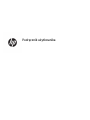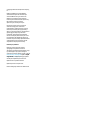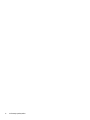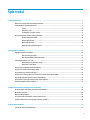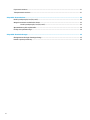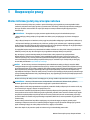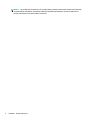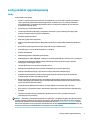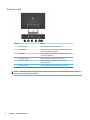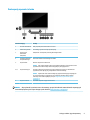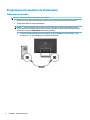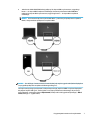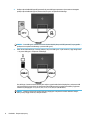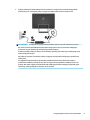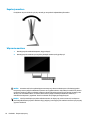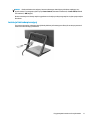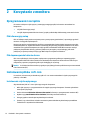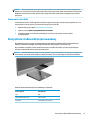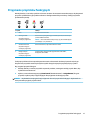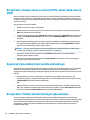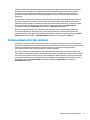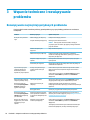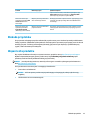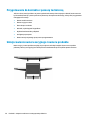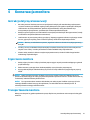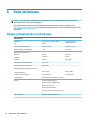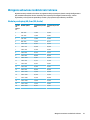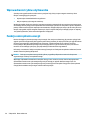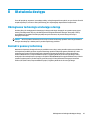HP EliteDisplay S240uj 23.8-inch USB-C Wireless Charging Monitor instrukcja
- Kategoria
- Telewizory
- Typ
- instrukcja

Podręcznik użytkownika

© Copyright 2016 HP Development Company,
L.P.
HDMI, logo HDMI oraz interfejs HDMI są
znakami towarowymi lub zastrzeżonymi
znakami HDMI Licensing LLC. Microsoft i
Windows są zarejestrowanymi znakami
towarowymi lub znakami towarowymi rmy
Microsoft Corporation w Stanach
Zjednoczonych i/lub innych krajach.
Informacje zamieszczone w niniejszym
dokumencie mogą ulec zmianie bez
powiadomienia. Jedyne gwarancje, jakie są
udzielane przez rmę HP na jej produkty i
usługi, są jawnie określone w oświadczeniach
gwarancyjnych dołączonych do takich
produktów i usług. Żadne sformułowanie
zawarte w niniejszej dokumentacji nie może
być traktowane jako dodatkowa gwarancja.
Firma HP nie ponosi żadnej odpowiedzialności
za błędy bądź przeoczenia techniczne lub
edytorskie w niniejszej dokumentacji.
Informacje o produkcie
Niniejszy podręcznik opisuje funkcje
występujące w większości modeli. W
zakupionym produkcie niektóre funkcje mogą
być niedostępne. Aby uzyskać dostęp do
najnowszej instrukcji obsługi, przejdź na stronę
http://www.hp.com/support. Wybierz Znajdź
mój produkt, a następnie postępuj zgodnie z
instrukcjami wyświetlanymi na ekranie.
Wydanie trzecie: październik 2016
Wydanie pierwsze: sierpień 2016
Numer katalogowy dokumentu: 861846-243

Informacje o podręczniku
Ten podręcznik zawiera informacje o funkcjach monitora, kongurowaniu monitora i specykacjach
technicznych.
OSTRZEŻENIE! Wskazuje na niebezpieczną sytuację, której nieuniknięcie może spowodować śmierć lub
poważne obrażenia ciała.
OSTROŻNIE: Wskazuje na niebezpieczną sytuację, której nieuniknięcie może spowodować małe lub średnie
obrażenia ciała.
WAŻNE: Wskazuje informacje uznawane za ważne, ale niezwiązane z zagrożeniami (np. informacje
dotyczące szkód materialnych). Informuje użytkownika, że niezastosowanie się do opisanej procedury może
skutkować utratą danych albo uszkodzeniem sprzętu lub oprogramowania. Zawiera także podstawowe
informacje – objaśnienia lub instrukcje.
UWAGA: Zawiera dodatkowe informacje, które podkreślają lub uzupełniają ważne punkty w tekście
głównym.
WSKAZÓWKA: Zawiera pomocne porady dotyczące ukończenie zadania.
Ten produkt obsługuje technologię HDMI.
iii

iv Informacje o podręczniku

Spis treści
1 Rozpoczęcie pracy ......................................................................................................................................... 1
Ważne informacje dotyczące bezpieczeństwa ...................................................................................................... 1
Cechy produktu i jego komponenty ....................................................................................................................... 3
Cechy .................................................................................................................................................... 3
Elementy z tyłu .................................................................................................................................... 4
Podzespoły z przodu i z boku .............................................................................................................. 5
Przygotowywanie monitora do użytkowania ........................................................................................................ 6
Podłączanie przewodów ..................................................................................................................... 6
Regulacja monitora ........................................................................................................................... 10
Włączanie monitora .......................................................................................................................... 10
Instalacja linki zabezpieczającej ....................................................................................................... 11
2 Korzystanie z monitora ................................................................................................................................ 12
Oprogramowanie i narzędzia .............................................................................................................................. 12
Plik informacyjny setup .................................................................................................................... 12
Plik dopasowywania kolorów obrazu ............................................................................................... 12
Instalowanie plików .inf i .icm ............................................................................................................................. 12
Instalowanie z dysku optycznego ..................................................................................................... 12
Pobieranie z sieci Web ....................................................................................................................... 13
Korzystanie z ładowarki bezprzewodowej .......................................................................................................... 13
Korzystanie z menu ekranowego (OSD) .............................................................................................................. 14
Przypisanie przycisków funkcyjnych ................................................................................................................... 15
Korzystanie z funkcji obraz-w-obrazie (PIP) i obraz-obok-obrazu (PBP) ........................................................... 16
Regulacja trybu niskiej ilości światła niebieskiego ............................................................................................. 16
Korzystanie z funkcji automatycznego trybu uśpienia ....................................................................................... 16
Zmiana ustawienia trybu zasilania ..................................................................................................................... 17
3 Wsparcie techniczne i rozwiązywanie problemów ........................................................................................... 18
Rozwiązywanie najczęściej spotykanych problemów ........................................................................................ 18
Blokada przycisków ............................................................................................................................................. 19
Wsparcie dla produktu ......................................................................................................................................... 19
Przygotowanie do kontaktu z pomocą techniczną ............................................................................................. 20
Umiejscowienie numeru seryjnego i numeru produktu ...................................................................................... 20
4 Konserwacja monitora ................................................................................................................................. 21
Instrukcje dotyczące konserwacji ........................................................................................................................ 21
v

Czyszczenie monitora .......................................................................................................................................... 21
Transportowanie monitora .................................................................................................................................. 21
Załącznik A Dane techniczne ........................................................................................................................... 22
Model o przekątnej 60,5 cm (23,8 cala) .............................................................................................................. 22
Wstępnie ustawione rozdzielczości ekranu ........................................................................................................ 23
Model o przekątnej 60,5 cm (23,8 cala) ............................................................................................ 23
Wprowadzanie trybów użytkownika ................................................................................................................... 24
Funkcja oszczędzania energii .............................................................................................................................. 24
Załącznik B Ułatwienia dostępu ...................................................................................................................... 25
Obsługiwane technologie ułatwiające dostęp .................................................................................................... 25
Kontakt z pomocą techniczną ............................................................................................................................. 25
vi

1 Rozpoczęcie pracy
Ważne informacje dotyczące bezpieczeństwa
Do monitora może być dołączony zasilacz i przewód zasilający. W przypadku użycia innego kabla źródło
zasilania i połączenia muszą być zgodne z tym monitorem. Informacje o właściwym przewodzie zasilającym
dla tego monitora można znaleźć w części
Informacje na temat produktu na dysku optycznym lub w
dokumentacji.
OSTRZEŻENIE! Ze względu na ryzyko porażenia prądem elektrycznym lub uszkodzenia sprzętu:
• Kabel zasilający należy podłączyć do gniazdka sieci elektrycznej znajdującego się w łatwo dostępnym
miejscu.
• Aby odłączyć komputer od zasilania, należy wyjąć wtyczkę kabla zasilającego z gniazdka sieci elektrycznej.
• Jeśli przewód zasilający posiada wtyczkę 3-bolcową, podłącz go do uziemionego 3-stykowego gniazdka
elektrycznego. Nie wolno wyłączać bolca uziemienia wtyczki, na przykład podłączając do niej przejściówkę 2-
bolcową. Bolec uziemienia pełni ważną funkcję zabezpieczającą.
Ze względów bezpieczeństwa na przewodach lub kablach zasilania nie należy kłaść żadnych przedmiotów.
Układać je należy tak, aby nikt nie mógł na nie przypadkowo nadepnąć lub się o nie potknąć.
Aby zmniejszyć ryzyko doznania poważnych obrażeń ciała, należy zapoznać się z podręcznikiem
Bezpieczeństwo i komfort pracy. Opisano w nim prawidłową organizację pracy, pozycję przy pracy oraz
zalecane sposoby pracy i ochrony zdrowia użytkowników komputerów, jak również ważne informacje na
temat zasad bezpieczeństwa obsługi urządzeń elektrycznych i mechanicznych. Podręcznik jest dostępny
w sieci Web pod adresem http://www.hp.com/ergo.
WAŻNE: W celu ochrony monitora i komputera przed uszkodzeniem należy podłączyć wszystkie kable
zasilające komputera i jego urządzeń zewnętrznych (np. monitora, drukarki, skanera) do urządzenia ochrony
przeciwprzepięciowej, np. do listwy zasilającej lub zasilacza awaryjnego UPS (Uninterruptible Power Supply).
Nie wszystkie listwy zasilające zapewniają ochronę przeciwprzepięciową; na listwie musi znajdować się
odpowiednia informacja o obecności takiej ochrony. Producenci prowadzący politykę wymiany uszkodzonego
sprzętu (Damage Replacement Policy) wymieniają sprzęt, w przypadku gdy ochrona przeciwprzepięciowa ich
urządzeń zawiedzie.
Monitor LCD rmy HP należy ustawić na nadającym się do tego meblu o odpowiednich rozmiarach.
OSTRZEŻENIE! Monitory LCD umieszczone nieodpowiednio na kredensach, biblioteczkach, półkach,
biurkach, głośnikach, skrzyniach lub wózkach mogą spaść i spowodować obrażenia.
Należy zadbać o właściwe poprowadzenie wszystkich przewodów i kabli podłączonych do monitora LCD, aby
nie można ich było ciągnąć, chwytać ani potykać się o nie.
Suma wartości znamionowych prądu wszystkich urządzeń podłączonych do gniazda prądu zmiennego nie
może przekraczać wartości znamionowej prądu w gnieździe; podobnie suma wartości znamionowych prądu
wszystkich urządzeń podłączonych do przewodu nie może przekraczać wartości znamionowej prądu tego
przewodu. Wartość znamionową prądu każdego urządzenia (AMPS lub A) można sprawdzić na jego tabliczce
znamionowej.
Monitor należy zainstalować w pobliżu znajdującego się w łatwo dostępnym miejscu gniazda prądu
zmiennego. Odłączenie monitora od zasilania polega na wyjęciu wtyczki przewodu zasilającego z gniazda
prądu zmiennego. Nigdy nie należy odłączać monitora, ciągnąc za sam kabel.
Nie wolno dopuścić, aby monitor spadł, ani umieszczać go na niestabilnej powierzchni.
Ważne informacje dotyczące bezpieczeństwa 1

UWAGA: Ten produkt jest przeznaczony do rozrywki. Należy rozważyć umieszczenie monitora w środowisku
o kontrolowanym oświetleniu, aby uniknąć zakłóceń powodowanych światłem z otoczenia i odbiciami od
jasnych powierzchni, które tworzą odbicia na ekranie.
2 Rozdział 1 Rozpoczęcie pracy

Cechy produktu i jego komponenty
Cechy
Funkcje monitora obejmują:
●
Monitor z użyteczną powierzchnią ekranu o przekątnej 60,5 cm (23,8 cala) i rozdzielczością 2560 ×
1440, zapewniający pełnoekranową obsługę niższych rozdzielczości; oraz w funkcję skalowania
niestandardowego, co umożliwia wyświetlanie obrazu o maksymalnej wielkości przy zachowaniu
oryginalnych proporcji obrazu
●
Panel matowy z podświetleniem WLED
●
Szeroki kąt widzenia umożliwiający spoglądanie na monitor z pozycji siedzącej lub stojącej, albo
podczas przemieszczania się podczas spoglądania
●
Możliwość pochylenia ekranu
●
Wejściowy sygnał wideo DisplayPort
●
Wejście wideo HDMI (High Denition Multimedia Interface) z interfejsem MHL (Mobile High-Denition
Link)
●
Port USB 3.0 typu B (upstream) oraz dwa porty USB 3.0 typu A (downstream)
●
Port USB typu C o mocy do 60 W, DisplayPort 1.2 i USB 3.0
●
Gniazdo słuchawkowe
●
Wbudowane głośniki z dźwiękiem wysokiej klasy
●
Kable DisplayPort, HDMI, HDMI/MHL, USB typu C oraz USB typu B/USB typu A dostarczane z produktem
●
Podstawa do indukcyjnego ładowania bezprzewodowego telefonów komórkowych i tabletów
obsługująca technologię Qi i AirFuel
●
Technologia Picture-in-Picture/Picture-beside-Picture
●
Obsługa technologii Plug and Play (jeśli jest obsługiwana przez system operacyjny)
●
Gniazdo linki zabezpieczającej z tyłu monitora na opcjonalną linkę zabezpieczającą
●
Usprawnienia wprowadzone w kilku wersjach językowych menu ekranowego w celu ułatwienia
kongurowania monitora i optymalizacji ekranu
●
Oprogramowanie HP Display Assistant umożliwiające dostosowanie ustawień monitora i włączenie
funkcji zapobiegających kradzieży (patrz instrukcja obsługi HP Display Assistant User Guide na dysku
optycznym dołączonym do monitora)
●
Szerokopasmowe zabezpieczenie danych cyfrowych (HDCP) ze wszystkich wejść cyfrowych
●
Dysk optyczny z oprogramowaniem i dokumentacją zawierający sterowniki monitora i dokumentację
produktu
●
Funkcja oszczędzania energii, zapewniająca spełnianie przez monitor wymagań dotyczących
zmniejszonego zużycia energii
UWAGA: Informacje na temat bezpieczeństwa oraz zgodności z przepisami znajdują się w pliku Informacje
na temat produktu zamieszczonym na dysku optycznym, jeśli taki dysk został dołączony, albo w zestawie
dokumentacji. Aktualizacje instrukcji obsługi znajdziesz pod adresem http://www.hp.com/support. Można
tam pobrać najnowsze wersje programów i sterowników HP. Na stronie tej można się też zarejestrować, aby
otrzymywać automatyczne powiadomienia o dostępności nowych aktualizacji.
Cechy produktu i jego komponenty 3

Elementy z tyłu
Element Funkcja
1 Złącze zasilania Służy do podłączenia kabla AC do monitora.
2 Port HDMI/MHL Służy do podłączenia urządzenia źródłowego do monitora za
pomocą kabla HDMI lub HDMI/MHL.
3 DisplayPort Służy do podłączenia urządzenia źródłowego do monitora za
pomocą kabla DisplayPort.
4 Porty USB 3.0 typu A Służy do podłączenia urządzeń USB do monitora.
5 Port USB 3.0 typu B Podłącz urządzenie źródłowe do monitora za pomocą
koncentratora USB.
6 Port USB 3.0 typu C Służy do podłączenia urządzeń USB typu C do monitora.
UWAGA: Niniejszy podręcznik opisuje funkcje występujące w większości modeli. Niektóre funkcje, kolory i
ikony mogą różnić się w danym modelu.
4 Rozdział 1 Rozpoczęcie pracy

Podzespoły z przodu i z boku
Element sterujący Funkcja
1 Gniazdo słuchawkowe Służy do podłączenia słuchawek do monitora.
2 Wbudowane głośniki Umożliwiają uzyskanie dźwięku wysokiej klasy.
3 Audio Control
(Sterowanie
dźwiękiem)
Zwiększanie i zmniejszanie poziomu głośności głośników.
4 Podstawa ładowania
bezprzewodowego
Ładowanie telefonu komórkowego lub tabletu.
5 Przycisk Menu Otwiera i zamyka menu ekranowe.
UWAGA: Aby uzyskać dostęp do menu i przycisków funkcyjnych, naciśnij jeden z trzech
przycisków menu ekranowego. Na ekranie pojawią się ikony przycisków.
6-8 Przyciski funkcyjne Przyciski te służą do poruszania się po menu ekranowym w oparciu o wskaźniki nad
przyciskami, które włączają się po wyświetleniu menu ekranowego.
UWAGA: Użytkownik może zmienić kongurację przycisków funkcyjnych znajdujących
się w menu ekranowym, przypisując do nich najczęściej używane operacje. Więcej
informacji na ten temat znajduje się w części Przypisanie przycisków funkcyjnych
na stronie 15.
9 Przycisk zasilania Umożliwia włączanie i wyłączanie monitora.
UWAGA: Aby wyświetlić symulator menu ekranowego, przejdź do biblioteki materiałów HP wspierających
samodzielną naprawę, która jest dostępna pod adresem http://www.hp.com/go/sml.
Cechy produktu i jego komponenty 5

Przygotowywanie monitora do użytkowania
Podłączanie przewodów
UWAGA: Monitor jest dostarczany z wybranymi kablami.
1. Umieść monitor w dobrze wentylowanym pomieszczeniu, w dogodnym miejscu blisko komputera.
2. Podłącz kabel wideo do wejścia audio/wideo.
UWAGA: Monitor automatycznie wykrywa, na których wejściach są dostępne prawidłowe sygnały
wideo. Wejścia można wybrać poprzez naciśnięcie przycisku Menu w celu uzyskania dostępu do menu
ekranowego i wybrania Input Control (Sterowanie wyjściami).
●
Jeden koniec kabla DisplayPort należy podłączyć do złącza DisplayPort z tyłu monitora, a jego
drugi koniec — do złącza DisplayPort urządzenia źródłowego.
6 Rozdział 1 Rozpoczęcie pracy

●
Jeden koniec kabla HDMI/HDMI należy podłączyć do złącza HDMI z tyłu monitora, a jego drugi
koniec — do złącza HDMI urządzenia źródłowego. Można też jeden koniec kabla HDMI/MHL
podłączyć do złącza HDMI z tyłu monitora, a jego drugi koniec — do złącza MHL urządzenia
źródłowego.
UWAGA: Do monitora dołączane są dwa kable HDMI — jeden służy do podłączenia urządzenia
HDMI, a drugi umożliwia podłączenie urządzenia MHL.
UWAGA: Port USB typu C monitora może również działać jako wejście sygnału audio/wideo DisplayPort
(w przypadku podłączenia urządzenia źródłowego USB typu C).
Funkcja automatycznego przełączania źródła przełącza między wejściem HDMI a wejściem DisplayPort.
Aby wybrać wejście USB typu C, naciśnij jeden z trzech przycisków menu ekranowego, aby otworzyć
menu ekranowe, a następnie wybierz Input Control (Przełącznik źródeł sygnału wejściowego) > USB-C
wideo (USB typu C – sygnał wideo).
Przygotowywanie monitora do użytkowania 7

3. Podłącz złącze kabla USB typu B (upstream) do portu USB typu upstream z tyłu monitora. Następnie
podłącz złącze kabla USB typu A (downstream) do portu urządzenia źródłowego.
UWAGA: Port USB typu C w monitorze może również działać jako port USB (upstream) (w przypadku
podłączenia urządzenia źródłowego z portem USB typu C).
4. Jeden koniec kabla USB typu C należy podłączyć do portu USB typu C z tyłu monitora, a jego drugi koniec
— do portu USB typu C urządzenia źródłowego.
Port USB typu C monitora może działać jako wejście sygnału audio/wideo DisplayPort, połączenie USB
3.0 (upstream) lub może służyć do dostarczania do 60 W energii do urządzenia. Parametry wyjściowe
zasilania są następujące: 5 V / 5,25 V / 9 V / 12 V / 15 V / 20 V, 3 A (60 W maks.).
UWAGA: Niniejszy podręcznik opisuje funkcje występujące w większości modeli. Niektóre funkcje,
kolory i ikony mogą różnić się w danym modelu.
8 Rozdział 1 Rozpoczęcie pracy

5. Podłącz jeden koniec kabla zasilania (AC) do zasilacza (1), drugi koniec do uziemionego gniazda
elektrycznego (2), a następnie podłącz drugi koniec kabla zasilacza (DC) do monitora (3).
OSTRZEŻENIE! Ze względu na ryzyko porażenia prądem elektrycznym lub uszkodzenia sprzętu:
Nie wolno w żaden sposób blokować połączenia zerującego we wtyczce przewodu zasilającego.
Połączenie zerujące pełni bardzo ważną funkcję zabezpieczającą.
Przewód zasilający należy podłączyć do uziemionego gniazda prądu zmiennego, znajdującego się w
łatwo dostępnym miejscu.
Aby odłączyć komputer od zasilania, należy wyciągnąć wtyczkę kabla zasilającego z gniazdka sieci
elektrycznej.
Ze względów bezpieczeństwa na przewodach lub kablach zasilania nie należy kłaść żadnych
przedmiotów. Układać je należy tak, aby nikt nie mógł na nie przypadkowo nadepnąć lub się o nie
potknąć. Nie należy ciągnąć przewodów ani kabli. Odłączając przewód zasilający od gniazda prądu
zmiennego, należy pociągnąć za wtyczkę, nie za przewód.
Przygotowywanie monitora do użytkowania 9

Regulacja monitora
Pochyl ekran do przodu lub do tyłu, aby ustawić go na wysokości odpowiedniej dla wzroku.
Włączanie monitora
1. Naciśnij przycisk zasilania komputera, aby go włączyć.
2. Naciśnij przycisk zasilania z prawej dolnej krawędzi monitora, aby go włączyć.
WAŻNE: W monitorach, które wyświetlają ten sam statyczny obraz na ekranie przez 12 lub więcej godzin
bez przerwy może wystąpić uszkodzenie w postaci tzw. wypalenia obrazu. Aby uniknąć utrwalenia się obrazu
na ekranie monitora, należy uruchamiać wygaszacz ekranu lub wyłączać monitor, gdy nie jest używany przez
dłuższy czas. Utrwalenie obrazu to usterka, która może wystąpić na każdym ekranie LCD. Monitory z
uszkodzeniem w postaci „wypalenia” obrazu na ekranie nie są objęte gwarancją rmy HP.
UWAGA: Jeżeli po naciśnięciu przycisku zasilania monitor nie włączy się, może to oznaczać, że włączona
jest funkcja blokowania przycisku zasilania. Aby ją wyłączyć, naciśnij przycisk zasilania monitora i przytrzymaj
go przez 10 sekund.
10 Rozdział 1 Rozpoczęcie pracy

UWAGA: Diodę zasilania można wyłączyć w menu ekranowym. Naciśnij przycisk Menu znajdujący się z
przodu monitora, a następnie wybierz opcje: Power Control (Sterowanie zasilaniem) > Power LED (Wskaźnik
LED zasilania) > O (Wyłącz).
Monitor automatycznie skanuje wejścia sygnałowe w celu wykrycia aktywnego wejścia i wykorzystuje wejście
dla ekranu.
Instalacja linki zabezpieczającej
Za pomocą opcjonalnej, zabezpieczającej blokady kablowej oferowanej przez rmę HP można przymocować
monitor do nieruchomego przedmiotu.
Przygotowywanie monitora do użytkowania 11

2 Korzystanie z monitora
Oprogramowanie i narzędzia
Do monitora dołączono dysk optyczny zawierający następujące pliki, które można zainstalować na
komputerze:
●
.inf (plik informacyjny setup)
●
.icm (plik dopasowywania kolorów obrazu), po jednym dla każdej skalibrowanej przestrzeni kolorów
Plik informacyjny setup
Plik .inf deniuje zasoby monitora używane przez systemy operacyjne Windows®, zapewniając zgodność
monitora z kartą graczną komputera.
Monitor jest zgodny z technologią Plug and Play systemu Windows i będzie działać poprawnie nawet bez
instalowania pliku .inf. Zgodność monitora z technologią Plug and Play jest jednak uzależniona od dwóch
warunków: karta graczna komputera musi być zgodna ze standardem VESA DDC2 a monitor musi być
podłączony bezpośrednio do karty gracznej. Monitor nie jest zgodny z tą technologią, jeśli został
podłączony za pomocą osobnych złączy typu BNC lub przez urządzenia rozdzielcze.
Plik dopasowywania kolorów obrazu
Pliki .icm to pliki danych, które używane w połączeniu z programami gracznymi zapewniają spójne
dopasowywanie kolorów z ekranu monitora na drukarkę lub ze skanera na ekran monitora. Plik ten jest
uaktywniany z poziomu programów gracznych obsługujących tę funkcję.
UWAGA: Prol kolorów ICM ma strukturę zgodną ze specykacją formatu prolu konsorcjum International
Color Consortium (ICC).
Instalowanie plików .inf i .icm
Po ustaleniu, że konieczna jest aktualizacja, pliki .inf i .icm można zainstalować z dysku optycznego lub
pobrać je z sieci Web.
Instalowanie z dysku optycznego
Aby zainstalować pliki .inf i .icm z dysku optycznego do komputera:
1. Włóż dysk optyczny z oprogramowaniem do napędu optycznego komputera. Zostanie wyświetlone
menu dysku optycznego.
2. Otwórz dokument HP Monitor Software Information (Informacje o oprogramowaniu monitora HP).
3. Wybierz opcję Install Monitor Driver Software (Zainstaluj sterownik monitora).
4. Postępuj zgodnie z instrukcjami wyświetlanymi na ekranie.
5. Sprawdź, czy w oknie Ekran w Panelu sterowania systemu Windows wyświetlana jest prawidłowa
rozdzielczość i częstotliwości odświeżania.
12 Rozdział 2 Korzystanie z monitora

UWAGA: W przypadku błędu instalacji konieczne może być ręczne zainstalowanie cyfrowo podpisanych
plików .inf i .icm monitora z dysku optycznego. Więcej informacji na ten temat można znaleźć w dokumencie
HP Monitor Software Information (Informacje o oprogramowaniu monitora HP) znajdującym się na dysku
optycznym.
Pobieranie z sieci Web
Jeśli komputer lub inne źródło sygnału nie posiada napędu optycznego, najnowszą wersję plików .inf i .icm
można pobrać z witryny pomocy technicznej dotyczącej monitorów HP.
1. Odwiedź witrynę sieci Web http://www.hp.com/support.
2. Wybierz pozycję Pobierz oprogramowanie i sterowniki.
3. Postępuj zgodnie z instrukcjami wyświetlanymi na ekranie, aby wybrać monitor i pobrać
oprogramowanie.
Korzystanie z ładowarki bezprzewodowej
W podstawie monitora znajduje się ładowarka bezprzewodowa do ładowania telefonów komórkowych i
tabletów. Ładowarka obsługuje technologię ładowania indukcyjnego Qi oraz AirFuel (5 W).
Aby naładować urządzenie, umieść je ekranem do góry na środku ładowarki, wyrównaj zwoje ładujące i
poczekaj, aż dioda LED zaświeci się na pomarańczowo.
UWAGA: Wysokość ładowania Z wynosi 4 mm; sprawdź, czy posiadany telefon inteligentny lub tablet jest
dostosowany do kształtu cewki ładującej i zdejmij obudowę, aby uzyskać najlepszą wydajność ładowania.
Dioda LED ładowarki wskazuje stan ładowanego urządzenia:
Stan urządzenia
Wskaźnik LED
Wył. Wył.
Wł./Gotowe/Ładowanie zak Świeci na biało
Ładowanie Stałe światło pomarańczowe
Korzystanie z ładowarki bezprzewodowej 13

Stan urządzenia Wskaźnik LED
Stan błędu Miga na pomarańczowo
Aktualizacja oprogramowania układowego
w toku
Miga na biało
Korzystanie z menu ekranowego (OSD)
Za pomocą menu ekranowego możesz dostosować wyświetlany na monitorze obraz do własnych preferencji.
Dostęp do menu ekranowego i dostosowanie obrazu jest możliwe za pomocą przycisków na panelu monitora.
Aby uzyskać dostęp do menu ekranowego i modykować ustawienia, wykonaj następujące czynności:
1. Jeżeli monitor nie jest jeszcze włączony, włącz go, naciskając przycisk zasilania.
2. Naciśnij dowolny z czterech przycisków na ściance monitora, a następnie naciśnij przycisk Menu, aby
wyświetlić menu ekranowe.
3. Za pomocą trzech przycisków funkcyjnych można nawigować po menu, wybierać żądane opcje i je
modykować. Wyświetlane ekranowe etykiety przycisków zależą od tego, które menu lub podmenu jest
aktywne.
Poniższa tabela zawiera listę opcji głównego menu ekranowego.
Menu główne Opis
Brightness (Jasność) Służy do regulowania jasności i kontrastu ekranu.
Color Control (Sterowanie
kolorami)
Wybieranie i regulacja koloru ekranu.
Input Control (Przełącznik
źródeł sygnału
wejściowego)
Wybieranie sygnału wejściowego wideo.
Image Control (Kontrola
obrazu)
Regulacja obrazu ekranu.
Audio Control (Sterowanie
dźwiękiem)
Wybór i dostosowanie dźwięku.
PIP Control (Ustawienia
funkcji PIP)
Wybór i dostosowanie obrazu PIP.
Power Control (Sterowanie
zasilaniem)
Umożliwia zmianę ustawień zasilania.
Menu Control (Ustawienia
menu)
Pozwala dostosować sposób wyświetlania menu ekranowego i przycisków funkcyjnych.
Management (Zarządzanie) Pozwala włączyć/wyłączyć obsługę DDC/CI, wybrać język i przywrócić domyślne ustawienia wszystkich
ustawień menu ekranowego (OSD).
USB Host Selection (Wybór
głównego portu USB)
Umożliwia wybranie portu USB 3.0 lub USB typu C jako głównego portu USB.
Exit (Wyjście) Zamyka ekran menu ekranowego.
14 Rozdział 2 Korzystanie z monitora
Strona się ładuje...
Strona się ładuje...
Strona się ładuje...
Strona się ładuje...
Strona się ładuje...
Strona się ładuje...
Strona się ładuje...
Strona się ładuje...
Strona się ładuje...
Strona się ładuje...
Strona się ładuje...
-
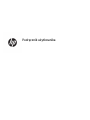 1
1
-
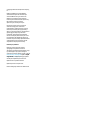 2
2
-
 3
3
-
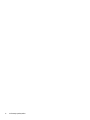 4
4
-
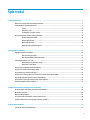 5
5
-
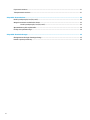 6
6
-
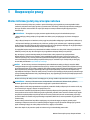 7
7
-
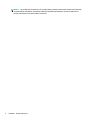 8
8
-
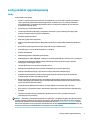 9
9
-
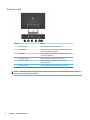 10
10
-
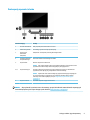 11
11
-
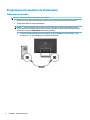 12
12
-
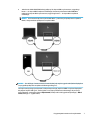 13
13
-
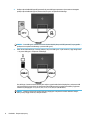 14
14
-
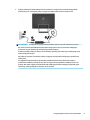 15
15
-
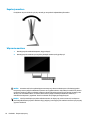 16
16
-
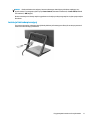 17
17
-
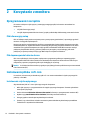 18
18
-
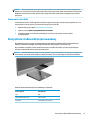 19
19
-
 20
20
-
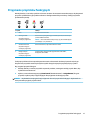 21
21
-
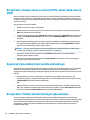 22
22
-
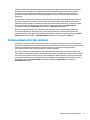 23
23
-
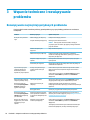 24
24
-
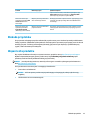 25
25
-
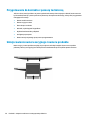 26
26
-
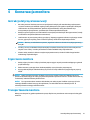 27
27
-
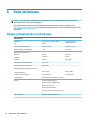 28
28
-
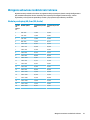 29
29
-
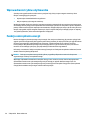 30
30
-
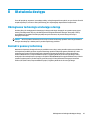 31
31
HP EliteDisplay S240uj 23.8-inch USB-C Wireless Charging Monitor instrukcja
- Kategoria
- Telewizory
- Typ
- instrukcja
Powiązane artykuły
-
HP Z24s 23.8-inch IPS UHD Display Instrukcja obsługi
-
HP HC240 24-inch Healthcare Edition Display Instrukcja obsługi
-
HP Z Display Z34c 34-inch Ultra Wide Curved Display Instrukcja obsługi
-
HP Z43 42.5-inch 4K UHD Display Instrukcja obsługi
-
HP ENVY 32-inch Media Display with Beats Audio instrukcja
-
HP Z27s 27-inch IPS UHD Display Instrukcja obsługi
-
HP V193f 18.5-inch Monitor instrukcja
-
HP DreamColor Z32x Professional Display instrukcja
-
HP DreamColor Z24x G2 Display instrukcja
-
HP Z32 31.5-inch 4K UHD Display Instrukcja obsługi